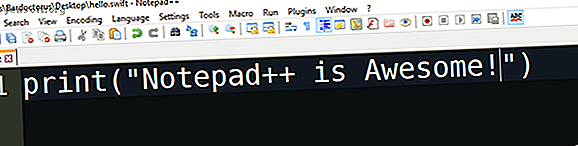
Hur man programmerar i Swift på Windows 10
Annons
Swift är ett av de hetaste språken runt just nu och av goda skäl. Mac- och iOS-appar tar upp en stor del av marknaden. Att kunna bygga iOS-appar nativt är en stor sak för människor som inte vill doppa ner i det dumma djupet i mål C.
Eftersom Swift är infödda till Apple, behöver du en Mac, eller hur? Fel. Det finns ingen "out of the box" -metod för att kompilera Swift på Windows, men det betyder inte att Windows-användare inte kan lära sig Swift.
Så här skapar du ett enkelt Swift-program och sammanställer och kör det i Windows 10.
Vad är Swift?
Innan vi börjar, låt oss titta på vad Swift faktiskt är. Swift är ett programmeringsspråk designat av Apple. Det tar idéer "från Objekt-C, Rust, Haskell, Ruby, Python, C #, CLU och alldeles för många andra att lista" enligt projektupphovsmannen Chris Lattner.
Det är ett relativt ungt språk som släpptes för allmänheten 2014, men det är redan allmänt betraktat. TIOBE-indexet för de bästa programmeringsspråken 2017 placerade Swift på nummer 11, vilket gör det till ett av de snabbast växande språken genom tiderna.
Kort sagt, om du programmerar för Mac eller iOS är Swift något för dig! För en mer fördjupad titt på användningarna för Swift, titta på dessa skäl till varför Swift är värt att lära sig 7 skäl till att Swift-programmeringsspråket är värt att lära sig 7 skäl till att Swift-programmeringsspråket är värt att lära dig förr snarare än senare om du inte vill vara kvar. Här är några utmärkta skäl som kan övertyga dig. Läs mer .
Komma igång med Swift på Windows 10
För det första kommer vi att behöva en redaktör för att skriva vår kod. Du kan använda vilken IDE du är bekväm med, även om det inte är absolut nödvändigt att använda en och alla textredigerare räcker också. Det handlar mest om personliga preferenser, men om du behöver hjälp med att bestämma vad du ska använda kan den här guiden hjälpa dig.
Idag kommer vi att använda Notepad ++ eftersom det är gratis, enkelt och utdragbart. Ladda ner Notepad ++ och öppna det. Låt oss komma ner till lite kodning!

Ett enkelt Swift för Windows-program
För vårt testprojekt idag kommer vi att skapa ett enkelt program som kommer att köras på Windows kommandorad. Börja med att öppna en ny Notepad ++ -fil. Vi börjar med att skriva ut en fråga på skärmen, vänta på att användaren skriver sitt svar och använder sedan detta svar för att ge ett svar.
print("What is your name?") Detta visas när programmet körs. Nu när vi har ställt en fråga bör vi ge ett sätt att låta användaren svara. För detta använder vi metoden readline () och lagrar svaret som en variabel som kallas svar .
var response = readLine() Om du redan känner till andra programmeringsspråk kanske du märker några små skillnader här. För det första kan vi lagra de data som skaffats från readLine som en var istället för att behöva ange att det kommer att bli en sträng. En annan förändring för dig som kommer från JavaScript eller C # är bristen på semikolon för att beteckna slutet på raderna.
Python-användare kanske redan är mer hemma här!
Lägga till en utgång
Nu när vi har denna information lagrad i en variabel, vill vi använda den och visa den tillbaka till användaren. Vad kan vara trevligare än att önska dem en bra dag?
print("Hello \(response!), I hope you are having a great day!") Även om du har erfarenhet av andra språk ser du några skillnader här. Istället för att använda + -operatören utanför citattecken för att visa din variabel använder du \ (variabelnamn) inom citattecken. En annan funktion med Swift är användningen av valfria värden . Dessa värden är svåra att förstå vid första anblicken, men lägger till större funktionalitet i användningen av variabler inom Swift.
I det här fallet vill vi helt enkelt visa värdet som det är, så vi lägger till ett utropstecken efter variabelnamnsvaret ! att ange att det inte är ett valfritt värde. Ett valfritt värde är en variabel som får eller inte får ett värde. Det kräver inte en. Om det inte tilldelas ett värde, kommer det att tilldelas noll.
Ett frågetecken (?) Efter värdetypen identifierar det som valfritt, medan ett utrop betyder att det inte är det.
Din kod ser ut så här:

För att spara din kod, använd Arkiv> Spara som och välj Snabbfil från menyn Spara som typ . Om din meny saknar filtypen Swift, markerar du alla filer istället och lägger till filtillägget .swift efter ditt valda filnamn.
Kompilera Swift i Windows 10
Nu när vi har ett program måste vi kunna kompilera och köra det. Det finns inget inbyggt sätt att programmera Swift i Windows 10, men det finns ett arbete runt. Han Sangjin har skapat en kompilator för Swift som kan laddas ner från Github. Ladda ner och installera programmet Swift for Windows med hjälp av anvisningarna i länken.
När den är installerad öppnar du den. Klicka på knappen Välj fil och välj ditt tidigare gjorda program. Klicka på Kompilera och vänta på att programmet ska kompilera.

För ett litet program bör det vara nästan omedelbart, men det kan ta tid beroende på hur komplex du skapade din kod!
Du bör få ett meddelande "Framgångsrikt kompilerat" i dialogrutan. Om inte, gå tillbaka och kolla igenom din kod för att se till att du inte har gjort några fel. När koden har kompilerats klickar du på Kör för att köra programmet. Programmet öppnas i Windows kommandorad och bör se ut så här:

Det är värt att notera att du måste använda Swift för Windows-applikationen för att köra din kod, EXE- filen som skapats fungerar inte ensam, även om applikationen är öppen.
Börja koda Swift på Windows idag
Om du bestämmer dig för att Swift är för dig, finns det en mängd verktyg där ute för att hjälpa dig. När du har fått ett grundläggande grepp om miljön, varför inte prova några nybörjareprojekt för att få din kunskap till liv?
Om du är en Linux-användare som vill koda iOS-appar, så här kodar du i Swift med Ubuntu Så här startar du programmering i Swift på Ubuntu Så här startar du programmering i Swift på Ubuntu Apple släppte nyligen sitt Swift-programmeringsspråk som open source, vilket betyder att vem som helst kan nu använda detta trendande programmeringsspråk, på alla system, inklusive Ubuntu! Läs vidare för att ta reda på hur du kommer igång. Läs mer .
Utforska mer om: App-utveckling, programmeringsspråk, Swift.

